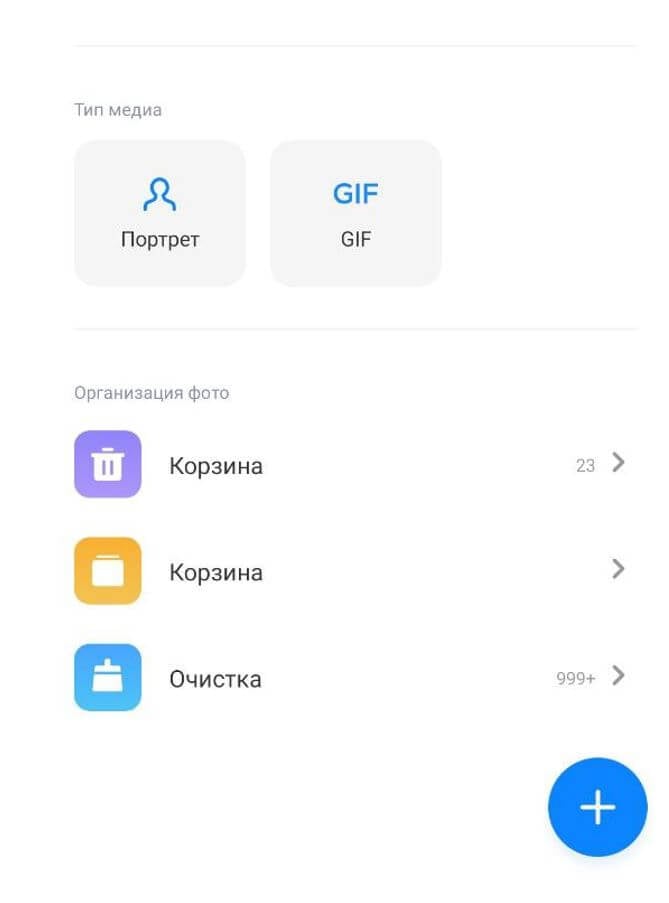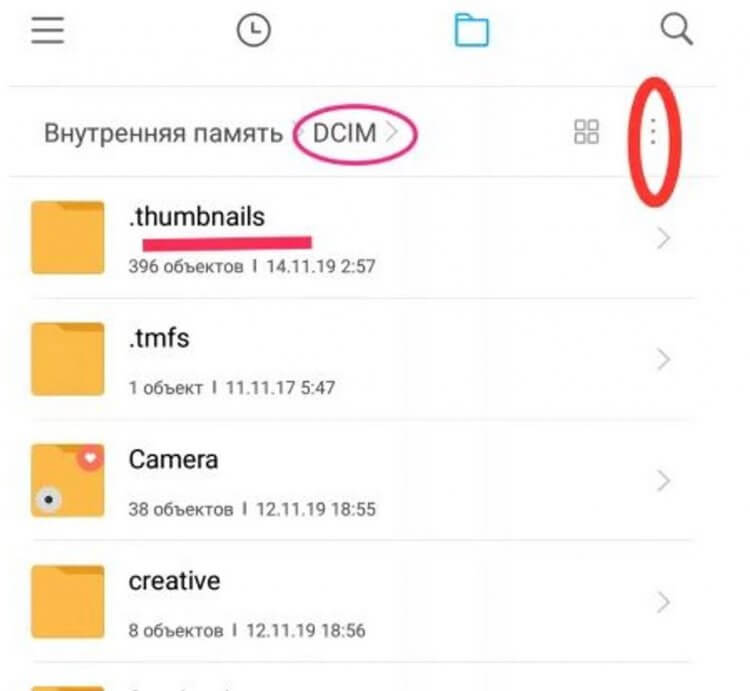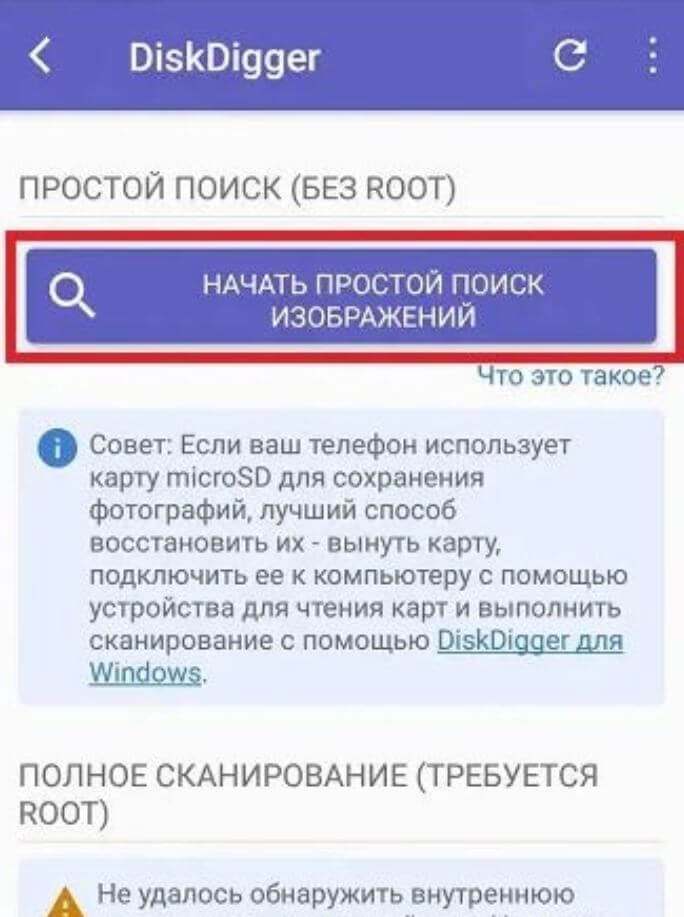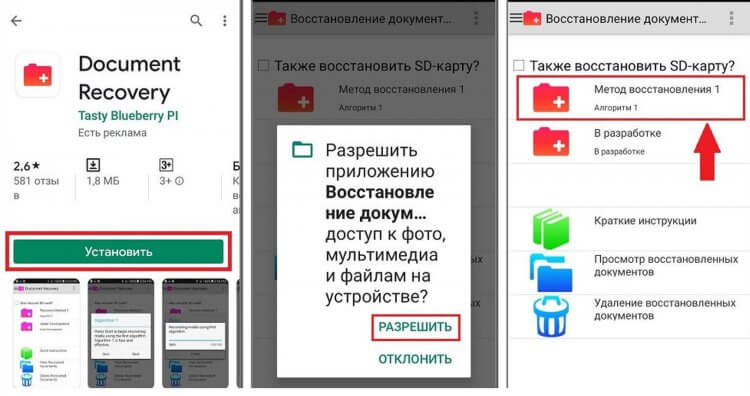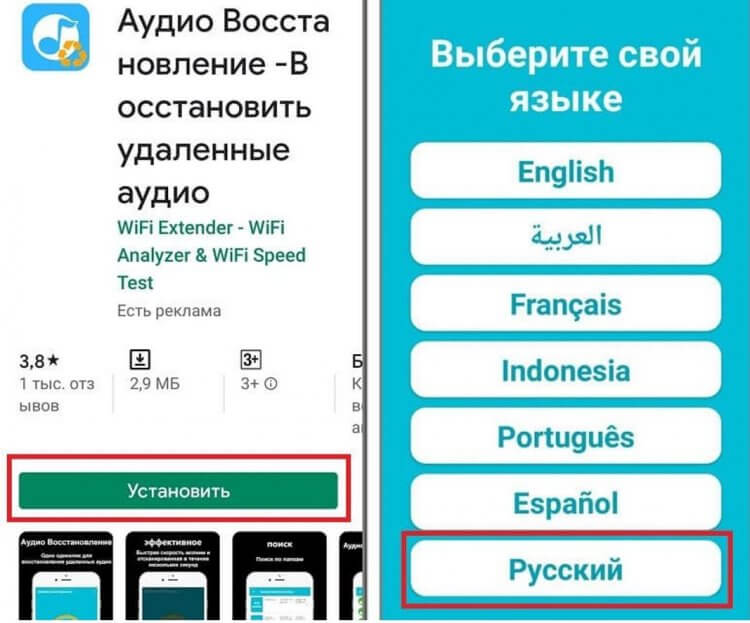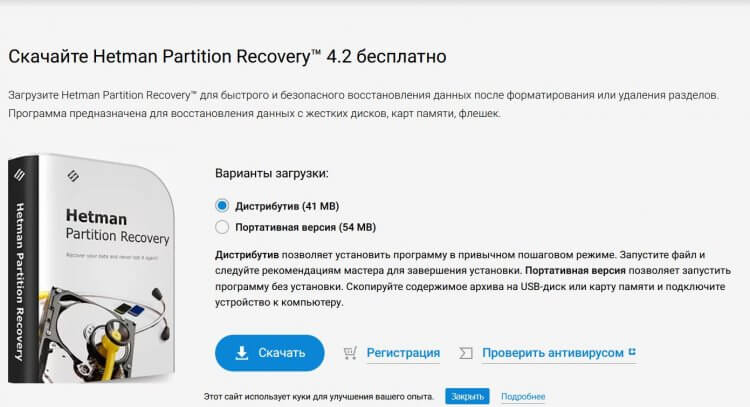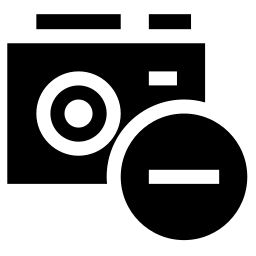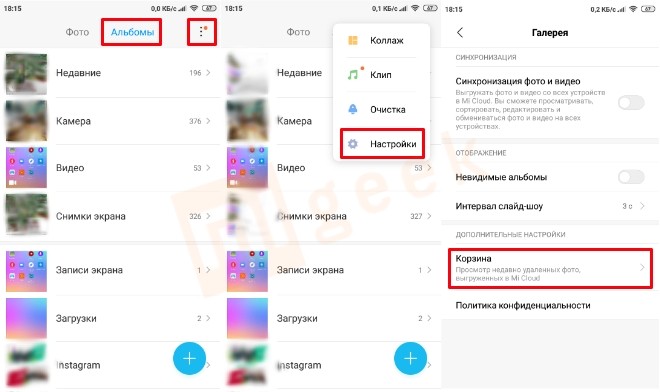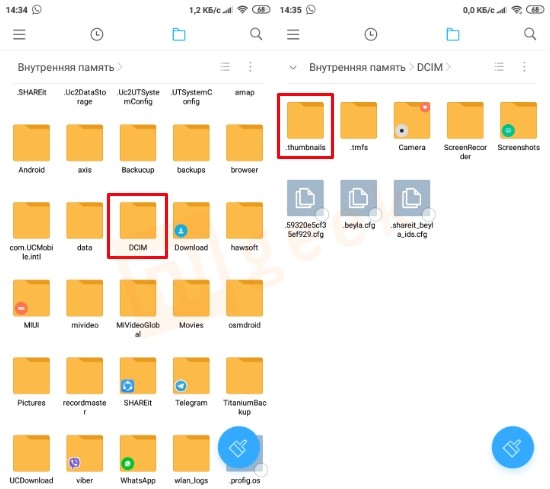Бывает, что с картой памятью на смартфоне может происходить различные сбои, которые становятся источником причины полного удаления фотографий на ней. Еще один фактор из-за которого остро встает необходимость восстановить фото – это случайное нажатие, которое может привести к непреднамеренному удалению изображения или фотографии, имеющие для вас большую ценность. Или же на вашем смартфоне появился вирус, который уничтожает и удаляет файлы на вашем смартфоне, и вы не можете вернуть их обратно. Это довольно неприятная ситуация, которая может произойти с любым владельцем смартфона. Но с ней несложно разобраться. В этой статье мы расскажем вам о том, как восстановить удаленные фото на телефоне Xiaomi.
- Способ 1. Как восстановить удаленные фото из галереи на Xiaomi
- Способ 2. Как восстановить удаленные фото на телефоне Xiaomi через Recovmy
- Способ 3. Как восстановить удаленные фото с телефона Xiaomi через DiskDigger
- Способ 4. Как восстановить фотографии на телефоне Xiaomi через Tenorshare UltData for Android
Способ 1. Как восстановить удаленные фото из галереи на Xiaomi
Как восстановить удаленные фото из галереи на Xiaomi? Это довольно нетрудно. Начнем с самого простого и легкого способа, для применения которого не нужны сторонние приложения на смартфоне или программы на ПК для восстановления удаленной фотографии.
Восстанавливать фото мы будем с помощью функции «Корзина». Здесь хранятся удаленные фотографии и любые виды изображений в течение 30 дней, после этого они безвозвратно удаляются. Поэтому, если данный срок не прошел, вы сможете воспользоваться этим способом.
Выполните следующие шаги, чтобы восстановить удаленные фото из корзины:
- Зайдите в «Галерея» на устройстве Хiaomi.
- Теперь перейдите в «Альбомы».
-
И затем выберите «Корзина».
В том случае, если вы не смогли обнаружить корзину в альбоме, то необходимо нажать на троеточие вверху и затем перейти в раздел «Настройки». И далее в самом низу меню находим корзину и нажимаем на нее.
Готово. Вот так быстро и без труда мы восстановили удаленные фотографии из корзины устройства Android.
Способ 2. Как восстановить удаленные фото на телефоне Xiaomi через Recovmy
Recovmy – это бесплатная утилита для смартфонов Android, которая позволяет восстановить потерянные или удаленные фотографии. Приложение работает на Android 4.1 и выше. Если у вас нет root- прав, то программа Recovmy запустит сканирование удаленных изображений из кеша миниатюр, которое займет пару минут.
Как восстановить удаленные фотографии Xiaomi с помощью Recovmy:
- Скачайте программу Recovmy через Google Play Market на свой смартфон.
- Далее в меню «Восстановление фотографии» нажмите на «Начать сканирование удаленных данных».
- Теперь дождитесь завершения сканирования.
-
Появится меню с удаленными или потерянными изображениями на вашем устройстве.
- Затем выберите удаленные фотографии, которые вам необходимо восстановить. И нажмите кнопку «Восстановить», которая находится в самом низу.
- После этого все восстановленные фотографии переместятся в папку под названием RecovMy_photos в галереи на вашем устройстве.
Способ 3. Как восстановить удаленные фото с телефона Xiaomi через DiskDigger
Программа DiskDigger позволит вернуть любые потерянные или удаленные фотографии на вашем смартфоне. Она без труда восстанавливает файлы на SD- карте и внутренней памяти мобильного устройства. Программа функционирует на Android- устройстве без root-прав. Таким образом, если на вашем устройстве нет root доступа, то DiskDigger выполнит только ограниченное сканирование из кеша и миниатюр. Но если у вас есть root-права, то программа запустит полное сканирование и восстановит любые изображения, хранящиеся на памяти смартфона.
Выполните эти действия, чтобы справиться с задачей, как восстановить удаленные фото с телефона xiaomi:
- Шаг 1. Сперва скачайте и установите программу DiskDigger на ваше устройство через Google Play Market.
- Шаг 2. Далее запустите приложение и выберите функцию «Начать простой поиск изображений». Данная функция доступна для смартфонов без root-прав.
- Шаг 3. Далее программа DiskDigger начнет сканирование удаленных изображений.
-
Шаг 4. Выберите фото, которые вы хотите восстановить, отметив их галочкой. И затем нажмите на «Восстановить».
- Шаг 5. Теперь вам необходимо сохранить восстановленные файлы на ваш смартфон. Сделать это можно с помощью облачных хранилищ, так как Dropbox и Google Drive. Либо переслать эти фотографии на свою электронную почту. Помимо этого, вам доступно локальное сохранение, то есть вы можете сохранить восстановленные фото на SD-карте или во внутренней памяти.
Поздравляем. Вы успешно справились с восстановлением удаленных фотографий.
Способ 4. Как восстановить фотографии на телефоне Xiaomi через Tenorshare UltData for Android
Как восстановить фотографии на телефоне Xiaomi — довольно частый запрос в Сети. К большому сожалению, причины из-за которых могут удалиться фотографии довольно много. Поэтому мы рекомендуем воспользоваться программой Tenorshare UltData for Android. Данная утилита доступна для бесплатного скачивания на Mac/ПК. Даже если на вашем смартфоне произошли такие непредвиденные ситуации как сброс до заводских настроек, сломался экран, случайное удаление файла, ошибка операционной системы, программа Tenorshare UltData for Android быстро обнаружит и распознает файлы для восстановления и мгновенно вернет их на устройство Android.
Итак, чтобы восстановить удаленные фото, выполните следующие шаги:
- Скачайте и установите программу Tenorshare UltData for Android на компьютер.
- Подключите смартфон к компьютеру с помощью OEM-кабеля USB.
-
Затем запустите программу и в главном меню выберите опцию «Восстановить потерянные данные».
-
После этого на Android-устройстве необходимо включить отладку по USB по инструкциям.
- Теперь на вашем экране смартфона появится уведомление. Нажмите «ОК», чтобы разрешить авторизацию на Android-устройстве. Если уведомление не появилось, то нажмите «Показать еще раз».
-
Затем выберите «фото» для восстановления и нажмите «Начать».
- Потом программа запустит сканирование файлов на вашем устройстве.
-
После этого программа отобразит все фотографии с вашего устройства, включая удаленные. Вы можете их также предварительно посмотреть.
- Далее выберите удаленные фото, которые необходимо восстановить и нажмите внизу на кнопку «Восстановить». После этого программа запустит восстановление фото. Теперь ваши фото восстановятся на ПК.
Теперь мы вернули удаленные фото обратно на наше Android устройство с помощью программы Tenorshare UltData for Android.
Заключение
В этой статье мы рассказали вам про 4 способа, которые помогут вам справиться с такой задачей как восстановить фотографии на телефоне Xiaomi. Программа Tenorshare UltData for Android способна восстановить удаленные фотографии с телефона Android без root, а также вернуть потерянные видео, контакты, текстовые сообщения, журналы вызовов и все, что вам необходимо. Утилита поддерживает более 6 тысяч типов телефонов и планшетов Android, включая Samsung, Huawei, Xiaomi, OPPO, Motorola, LG и т.д. В программе Tenorshare UltData for Android доступен предварительный просмотр отдельного файла перед восстановлением данных. Утилита не запрашивает ваши данные от аккаунтов, такие как логин и пароль, чтобы восстановить фото на устройстве.
Присоединяйтесь к обсуждению и поделитесь своим голосом здесь
Содержание:
- Корзина в галерее
- Облака
Каждый из нас иногда совершает ошибку, в том числе случайно удаляет фотографии из памяти Xiaomi (Redmi), и, кажется, будто потеря невосполнимая, но это лишь на первый взгляд.
Производители стараются предугадать самые распространённые ошибки и сделать так, чтобы из можно было исправить, как в случае с удалёнными фотографиями.
И на Xiaomi восстановить удалённое фото можно несколькими способами, однако, об одном из них, который многие считают самым надёжным, я рассказывать не буду. Это способ восстановления с помощью сторонних приложений, для работы которых необходимо получить ROOT-права, что небезопасно и противоречит лицензионному соглашению пользователя. И без моей подсказки вы без труда найдёте множество подобных программ в магазине приложений Play маркет, но будьте внимательны, без ROOT-прав они смогут восстановить только миниатюру фото, а не её полную версию. Это значит, что она будет очень пиксельной.
Корзина в галерее Xiaomi
Я расскажу о двух методах, один из которых скрывается в стандартном приложении «Галерея». Но немного предыстории: до недавнего времени удалённые на Xiaomi фото можно было восстановить только из Mi облака, конечно, при условии, что фотография успела синхронизироваться с ним и делалось это через раздел «Корзина» в браузере. Разработчики увидели, что эта функция пользуется популярностью и поэтому перенесли функционал внутрь приложения «Галерея».
Предупреждение: фотографии в корзине хранятся только 30 дней, но, уверен, что этого срока достаточно для восстановления случайно удалённых снимков на Xiaomi.
Запустите приложение, после чего нажмите на иконку «Три точки» в правом верхнем углу.
В выпадающем меню выберите «Настройка».
Далее пролистайте список до конца, где вы увидите раздел «Корзина».
Войдя в него вам предстанет список всех удалённых фото за последние 30 дней, выберите ту, которую хотите восстановить.
Она откроется в полном виде, а в нижней части экрана вы увидите специальную иконку, нажав на которую случайно удалённая фотография на Xiaomi мгновенно восстановится и переместится в соответствующий ей альбом.
Вернуться к содержанию
Облака
Этот метод не позволит вернуть удалённые фото, если приложения, или синхронизация, не были настроены заранее должным образом, поэтому я лишь напомню об этой возможности. Вероятно, когда-то вы всё настроили, но от волнения забыли об этом.
Многие пользователи устанавливают на Xiaomi приложение Google Фото, которое имеет широкий функционал по сортировке, редактированию и поиску по фотографиям, но главное – безграничное хранилище для синхронизации. Именно это мы и будем использовать.
Всё, что вам нужно сделать, запустить программу Google Фото, войти в поток последних синхронизированных фото и найти недавно удалённый снимок, после чего скачать его в память устройства и вот он уже восстановлен.
Тоже самое возможно сделать с любым другим облачным сервисом, которым вы пользуетесь: Яндекс Диск, One Drive или что-то ещё.
Вернуться к содержанию
Об авторе: MiMaster
Привет, меня зовут Тимур. Я с детства увлекался компьютерами и IT-Индустрией, мне это нравится, это моя страсть. Последние несколько лет глубоко увлёкся компанией Xiaomi: идеологией, техникой и уникальным подходом к взрывному росту бизнеса. Владею многими гаджетами Xiaomi и делюсь опытом их использования, но главное — решением проблем и казусов, возникающих при неожиданных обстоятельствах, на страницах сайта mi-check.ru
Смартфоны Xiaomi перестали ассоциироваться с недорогими устройствами эконом-класса: теперь у компании есть мощные флагманы, которые ожидают увидеть на ежегодной презентации. Оболочка же в смартфонах Xiaomi имеет множество секретов и фишек, о которых мы не раз рассказывали. Но даже операционная система не способна помочь восстановить удаленные файлы с телефона — в большинстве случае для этого приходится пользоваться сторонней программой или приложением. Уверен, вы хотя бы раз в жизни случайно удаляли файл с телефона и проходили через все круги ада, чтобы его вернуть. Сегодня расскажу вам о том, как восстановить музыку, контакты или фото на телефоне Xiaomi.
Восстановить удаленные файлы на Xiaomi сложно, но вполне реально
❗️ ПОДПИСЫВАЙСЯ НА НАШ ЯНДЕКС.ДЗЕН И ЧИТАЙ ЭКСКЛЮЗИВНЫЕ СТАТЬИ ПРО СМАРТФОНЫ КАЖДЫЙ ДЕНЬ ❗️
Содержание
- 1 Как восстановить фото на Xiaomi
- 2 Как скачать удаленные файлы
- 3 Что делать, если удалил файл безвозвратно
- 4 Как восстановить музыку на Xiaomi
- 5 Восстановить файлы на телефоне через ПК
Как восстановить фото на Xiaomi
Как вы понимаете, простого способа восстановления фотографий на телефоне нет: придется хорошенько попотеть. Для начала проверьте корзину в галерее Xiaomi: по аналогии с Windows здесь есть отдельное хранилище для удаленных файлов. Найти Корзину в телефоне Xiaomi очень просто.
В последних версиях MIUI корзина может быть прямо в Галерее
- Зайдите в приложение Галерея.
- Нажмите «Настройки».
- Пролистайте страницу до конца и в разделе «Дополнительные настройки» выберите «Корзина».
- Нажмите на этот пункт, чтобы попасть в папку с фотографиями: здесь хранятся файлы, удаленные за последние 30 дней. Просто выберите нужные и нажмите «Восстановить».
Можно ли заряжать разные телефоны одной зарядкой
Правда некоторые фотографии могут быть удалены даже из Корзины. Для этого придется пользоваться специальным ПО или найти эскизы с помощью проводника: сжатые версии изображений легко найти в телефоне. Качество их оставляет желать лучшего, но вдруг вам пригодится этот способ.
В этой папке хранятся эскизы изображений
- Откройте проводник и выберите «Настройки».
- Активируйте пункт «Показывать скрытые файлы».
- Затем зайдите в корневую папку смартфон и найдите папку «DCIM».
- Внутри нее будет папка «.thumbnails»: откройте ее и найдите среди миниатюр нужное изображение.
После того, как найдете файл, можете просмотреть его или перенести в другую папку на телефоне.
ТОП-10 товаров с AliExpress, которые сложно найти в магазинах
Как скачать удаленные файлы
Чтобы восстановить удаленное видео, фото или музыку, можно воспользоваться программмой DiskDigger. Оно умеет восстанавливать даже удаленные документы и архивы: приложение также поддерживает форматы PDF, GIF, DOCX, ZIP и MP3. Оно есть в платном варианте, если нужно восстановить не только фотографии, зато сможете вернуть любые файлы. Разобраться в нем очень просто.
Интерфейс приложения очень прост — достаточно нажать одну кнопку
- Установите приложение из Google Play и откройте его.
- Нажмите «Начать простой поиск изображений» и дайте приложению необходимые разрешения.
- Начнется поиск фотографий, который может продлиться около 5 минут.
- После этого увидите список всех картинок. Выберите нужные, нажмите «Восстановление» и выберите папку для сохранения.
С другой стороны, есть и бесплатные приложения: например, Undeleter. Оно умеет восстанавливать не только фото, но и СМС с переписками в мессенджерах. В нем простой дизайн, а большинство форматов бесплатно. Для восстановления может понадобиться Root-доступ, зато утерянные данные можно восстановить даже с SD-карты.
❗️ У НАС ЕСТЬ ТОПОВЫЙ ТЕЛЕГРАМ-ЧАТ, ГДЕ МЫ ОБЩАЕМСЯ БЕЗ КУПЮР ❗️
Что делать, если удалил файл безвозвратно
Для восстановления файлов на Xiaomi также имеется и бесплатный софт. Особенно, если речь про документы и системные файлы, которые были случайно удалены. Попробуйте Document Recovery — бесплатное приложение для восстановления документов.
С помощью приложения можете восстановить документы на смартфоне или системные файлы
- Скачайте приложение из Google Play и установите.
- Откройте его и предоставьте необходимые разрешения.
- Затем нажмите «Метод восстановления 1».
- Нажмите «Старт», после чего начнется сканирование.
Восстановленные файлы будут храниться в отдельной папке «ALL-RECOVERED_DOCUMENT», откуда их можно перекинуть в Mi Cloud или на ПК. Просто выделите их и нажмите «Восстановить».
Обязательно подписывайтесь на Телеграм-канал "Сундук Али-Бабы", чтобы узнавать о крутых товарах со скидкой КАЖДЫЙ ДЕНЬ!
Как восстановить музыку на Xiaomi
В наше время, когда стриминговые сервисы уходят из России, проще всего традиционно скачивать музыку на телефон для дальнейшего прослушивания. Как быть, если удалил нужный трек и не получается его восстановить?
Еще одна узкоспециализированная программа позволяет восстановить удаленную музыку
- Скачайте приложение «Аудио восстановление» из Google Play.
- Выберите язык и дайте необходимые разрешения.
- Затем нажмите «Восстановление» и выберите «Восстановить аудио».
Начнется быстрое сканирование, после которого появится список результатов. Просмотрите записи и восстановите их обратно.
Лайфхак: Как перенести заметки с Xiaomi
Восстановить файлы на телефоне через ПК
Если планируете восстановить файлы на телефоне через ПК, попробуйте Hetman Partition Recovery: это всем известная программа, которая позволяет вернуть картинку в полном размере. К сожалению, программа платная, но для одноразового использования есть пробный период.
Программа работает не только со смартфонами, но и с другими носителями
- Установите программу на ПК и подключите телефон, нажав на нем «Передача файлов».
- Нажмите на иконку смартфона, выберите пункт «Полный анализ».
- После окончания сканирования выберите удаленные снимки и нажмите «Восстановить».
У перечисленных выше программ есть и другие аналоги, но мы перечислили только самые проверенные и бесплатные. Кстати, проверить состояние аккумулятора на Xiaomi тоже можно — подробнее об этом читайте в нашей статье.
Вы случайно удалили фотографии или видео на XIAOMI Redmi 9 или SD-карте. Или вы заметили, что фотографии отсутствуют. Вы хотите восстановить удаленные или потерянные фотографии на своем мобильном телефоне Android. Здесь вы сможете узнать о различных методах восстановления фотографий или видео на XIAOMI Redmi 9. Для начала мы увидим, как восстановить фотографии или видео, которые были удалены с помощью фотографий Google. Затем мы узнаем, какое программное обеспечение или облако может помочь вам найти потерянные фотографии на вашем XIAOMI Redmi 9. В-третьих, узнайте, как вы можете восстановить удаленные фотографии с помощью приложения.
Как можно восстановить фотографии или видео, удаленные Google Фото?
Если вы используете Android для настройки фотографий или видео на XIAOMI Redmi 9, в этой ситуации вы можете случайно удалить фотографию из своей галереи. Очень вероятно, что если у вас есть фотографии Google в вашем XIAOMI Redmi 9, изображение всегда будет присутствовать в приложении. Если это не так, прочтите следующий абзац, в котором объясняется, как восстановить удаленную фотографию в Google Фото.
Как мы можем восстановить удаленную фотографию с помощью приложений Google Фото?
- Зайдите в приложение Google Фото
- Откройте меню (3 параллельных полосы)
- И нажмите на корзину.
- Нажмите и удерживайте изображение или видео для восстановления, файл будет найден в:
Мы можем найти несколько типов программного обеспечения, которое дает возможность восстанавливать удаленные документы на вашем мобильном телефоне (Recuva, Sidesync).
Recuva, программа для восстановления файлов Android
Во-первых, вам нужно будет загрузить программное обеспечение Recuva на свой ПК или Mac и установить его. Во-вторых, вам необходимо подключить XIAOMI Redmi 9 к компьютеру. Разрешите USB-соединение на вашем XIAOMI Redmi 9. Запустите программное обеспечение и проверьте тип папки для восстановления (изображения, музыка или документы). Он спросит вас, в каком месте он должен искать, однако вы можете выбрать вариант «не уверен». Начать анализ. Программа покажет вам найденные фотографии или видео. Выберите их и выполните восстановление.
Как найти фото или видео с помощью облака?
Перед этим вам нужно будет создать учетную запись и активировать синхронизацию в автоматическом режиме, чтобы ваша информация была сохранена. Если у вас нет Облака, в этой ситуации вы не сможете восстановить свои документы. Если у вас есть облачная учетная запись для бренда вашего мобильного телефона XIAOMI Redmi 9, перейдите на веб-сайт. Оттуда вы можете просмотреть сохраненные документы и восстановить нужные на вашем XIAOMI Redmi 9. Существуют и другие программы, такие как Dropbox, Microsoft Onedrive, которые позволяют автоматически создавать резервные копии ваших фото- и видеоальбомов.
Как восстановить удаленные фотографии или видео в XIAOMI Redmi 9 через приложение?
Есть приложения, которые дают вам возможность восстановить утерянные документы.
DiskDigger для восстановления фотографий, для восстановления удаленных фотографий
DiskDigger восстановление фотографий будет приложением, которое позволит вам отменить удаление фотографии или изображения или восстановить видео. Вы можете напрямую выбрать сохранение этой удаленной фотографии или видео в облаке (на диске, в Dropbox и т. Д.).
Восстановить удаленные изображения
Восстановить удаленные изображения будет приложением, которое позволяет восстанавливать удаленные изображения из внутренней памяти или SD-карты. Он предложит вам найти все типы файлов, а затем вам нужно будет найти те, которые исчезли.
Почему я не могу найти удаленные фотографии в своем XIAOMI Redmi 9?
Вполне вероятно, что ваше фото или видео были полностью удалены. Вы не можете найти свои фото или видео по нескольким причинам:
- Файл удален более 60 дней
- Вы полностью удалили это
- Вы удалили его из галереи, и на вашем смартфоне нет резервной копии
- Вы не сохранили это в Google Фото
Чтобы избежать такого рода проблем, рекомендуется часто делать резервные копии, так вы сможете сделать резервную копию фотографий на вашем XIAOMI Redmi 9. Прочтите нашу статью, чтобы узнать, как это сделать.
Где находится корзина в моем XIAOMI Redmi 9?
в телефоне Android нет корзины. Однако вы можете использовать обычное приложение корзины. Мусорный контейнер . Таким образом, каждый удаленный файл будет некоторое время оставаться в корзине перед удалением. Если вам когда-нибудь понадобятся другие учебные пособия по вашему XIAOMI Redmi 9, мы приглашаем вас ознакомиться с учебными пособиями в категории: XIAOMI Redmi 9.
Чтобы запечатлеть важные моменты в жизни, не обязательно приобретать фотоаппарат. Большинство людей это делают при помощи смартфонов, ведь современные модели могут не только делать качественные снимки, но и хранить их в большом количестве. Иногда происходит такое, что владелец телефона случайно удаляет из аппарата фотографии. Если бы они хранились на персональном компьютере, то восстановить из корзины снимки было просто. Однако это не относится к мобильным телефонам. К счастью, разработчики китайских флагманов Сяоми предлагают множество возможностей, позволяющих достать удаленные фотографии. Говоря о том, как восстановить удаленные фото на Xiaomi, то для этого следует рассмотреть несколько способов.
Содержание
- Корзины
- Корзина Галереи MIUI
- Корзина Фото Google
- Корзина Яндекс Диска
- Программы восстановления
- DiskDigger photo recovery
- RecovMy
- Undeleter
- Восстановление миниатюр
- Видеоинструкция
- С помощью ПК
- Hetman Partition Recovery
- Asoftech Data Recovery
- Через ADB Driver
Корзины
На мобильных телефонах, которые работают на системе Андроид, вернуть утраченные изображения можно при помощи сторонних приложений. Однако гаджеты Xiaomi являются исключением. На моделях Redmi, Mi и других есть такая же корзина, как и на персональных компьютерах. Далеко не все пользователи знают, где она находится.
Корзина Галереи MIUI
Функция сохранения копий удаленных изображений подразумевает синхронизацию данных с облаком в Mi Cloud. Таким образом, это корзина, которая находится на облачном диске. Следует отметить, что ее объем будет зависеть от того, сколько конкретно свободного места было выделено аккаунту пользователя.
Найти корзину можно следующим образом:
- Зайти в галерею фотографий;
- Нажать на вкладку “Альбомы”;
- Сверху кликнуть по трем точкам, откуда выходит контекстное меню с необходимым режимом.
Если места в корзине недостаточно, то разработчики предлагают своим пользователям купить дополнительную память.
Корзина Фото Google
Если владелец смартфона использует приложения Фото Google, то все копии удаленных снимков будут находиться там. Чтобы их найти, надо нажать в левом крае на три полоски, чтобы открылось скрытое меню, а затем выбрать необходимый пункт.
Как и в первом случае, все фотографии синхронизируются с облаком. Однако преимущество этой корзины заключаются в том, что снимками можно управлять с ПК или другого устройства. Ещё один плюс — большее количество места.
Корзина Яндекс Диска
Чтобы не терять свои данные из девайса, можно установить на него приложение Яндекс Диск. Он обладает такой функцией, как автозагрузка фотографий.
Когда владелец смартфона делает снимок, то файл автоматически отправляется в Яндекс Облако. Однако для этого флагман должен обязательно быть подключен к Wi-Fi.
Программы восстановления
Сделать восстановление файлов можно при помощи специальных приложений. Их можно скачать с официального магазина Play Market. Мы разберем самые известные и старые программы, но помимо них есть и масса других новых разработок с отличными отзывами: GT Recovery, Restore Image, DigDeep Recovery.
DiskDigger photo recovery
Главная особенность этого софта заключается в том, что им легко управлять. Программа анализирует данные как самого телефона, так и с флеш карты microSD. Следует обратить внимание на то, что полная функциональность приложения открывается только в том случае, если включен режим суперпользователя. В противном случае сканирование производится частично, во время чего данные восстанавливаются с миниатюры или кэша.
Для полного исследования памяти аппарата придётся получить root-права.
Надо скачать и установить софт стандартным способом. Затем его надо запустить, кликнуть по клавише «Начать простой поиск изображений». После этого на дисплее высветится список всех найденных файлов. Далее следует отметить галочками те материалы, которые необходимо восстановить. На последнем этапе нажать «Восстановление» и выбрать место для сохранения снимков.
RecovMy
Этим приложением тоже пользоваться легко. Если пользователь не обладает root-правами, то сканирование производится только поверхностно. Но если фото удалены недавно, то никаких проблем не возникнет.
Скачать программу можно в Google Play. После установки нужно запустить приложение, разрешить доступ к памяти смартфона. Нажать клавишу «Start photo scan», после чего начнется сканирование. Отметить галочками те, которые следует восстановить.
Undeleter
Для пользования тоже нужно обладать рут-правами. Главная особенность программы — возможность «реанимировать» более 1000 разновидностей файлов, которые “сбросил” мобильник. Однако бесплатная версия может искать только удаленные фото. В других случаях придется купить ключ.
Восстановление миниатюр
Если в устройстве не хватает места для установки стороннего софта, то можно воспользоваться стандартными возможностями ОС. Для этого понадобится только файловый менеджер. Все фото хранятся в папке DCIM. Есть еще и другая, где находятся миниатюры оригинальных изображений, — .thumbnails. Чтобы вытащить все снимки обратно, необходимо проделать следующее:
- Открыть любой проводник;
- Выбрать «Настройки», «Отображение»;
- Сделать активной функцию «Показывать скрытые файлы»;
- Зайти в корневую папку, раздел .thumbnails, где и хранятся миниатюры.
Видеоинструкция
С помощью ПК
Опытные пользователи могут производить восстановление при помощи персонального компьютера. Для этого тоже применяются разные программы.
Hetman Partition Recovery
Перед процедурой следует подключить устройство к персональному компьютеру при помощи USB кабеля. Программа отобразит на дисплее все хранилища, включая и ПК, и подключенные устройства. Для запуска нажать на изображение смартфона, включить полный анализ. По окончании процедуры выбрать те файлы, которые необходимо восстановить.
Asoftech Data Recovery
При помощи кабеля подсоедините мобильник к ПК, зайдите в раздел «драйв» в программе. Выбираем свое устройство. Необходимо кликнуть по вкладке “Next”. Далее следует восстановить файлы посредством режима Recovery, нажать клавишу «Yes».
Через ADB Driver
ADB Driver загрузить можно с официального сайта операционной системы Android. На телефон также надо установить BusyBox, разрешить Root-права, после чего кликнуть по клавише установки.
Есть много способов реанимировать данные смартфона. Но никакой не даст гарантии, что процедура пройдет благополучно. Чтобы избежать возможной утраты файлов, следует регулярно производить резервное копирование.